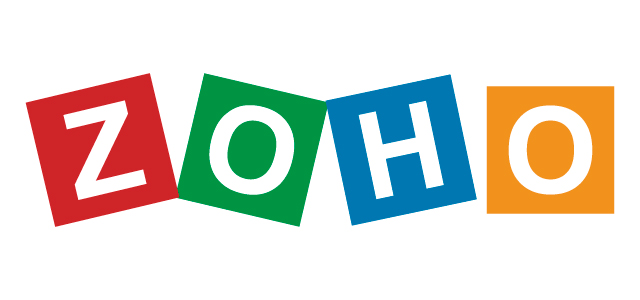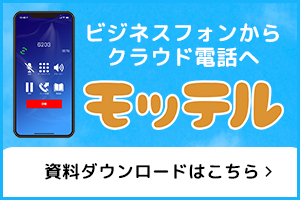Zoho CRMと電話をCTI連携
CTIとは?
電話システムとコンピューターを統合した技術またはその技術を使ったシステムのことをCTIと呼びます。CTIを利用することで顧客管理ソフトやCRM・営業支援ツールなどと電話システムが連携して、電話着信時に発信者の顧客情報を自動で表示することが可能です。

MOT/TELとZoho CRMのCTI連携方法
個別にシステムの開発や改修を行うことなく、簡単な設定でMOTとZoho CRMのCTI連携が可能です。
CTI連携を行う為、MOT/TELで利用するパソコン電話(ソフトフォン)アプリの
MOT/Phone POP-UPアプリ設定へ入力します。
設定1:MOT/Phone POP-UPアプリの設定を開きます。
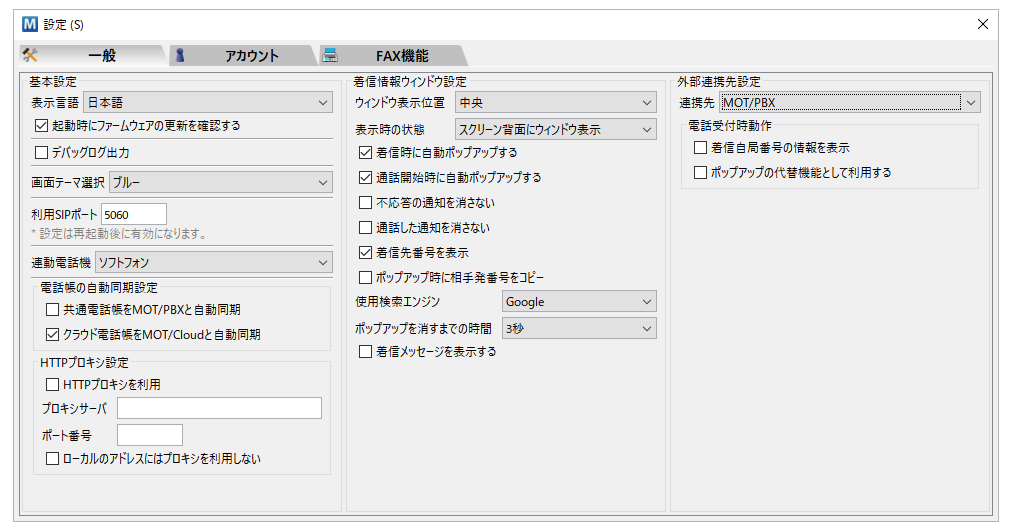
設定2:一般タブ内の右側にある外部連携先設定の連携先プルダウンから外部URLを選択します。
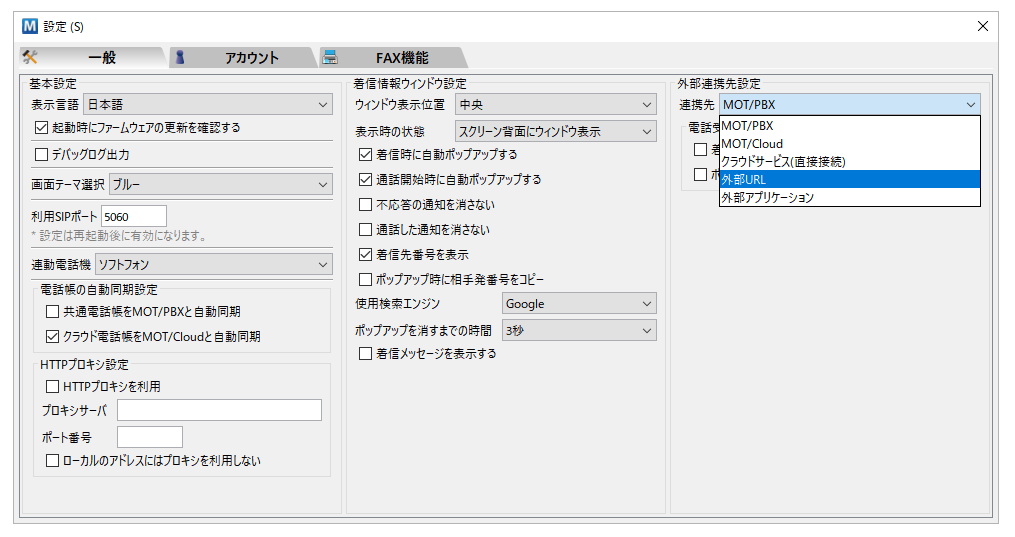
設定3:外部URLの設定項目が表示されます。「ポップアップの代替機能として利用する」にチェックを入れます。
URL欄に「https://crm.zoho.jp/crm/org(Zohoの組織ID)/search?searchword=%TEL」を入力します。(Zohoの組織ID)はご自身で利用されているZoho CRMの値を入れてください。
例:Zoho CRMのURLが「https://crm.zoho.jp/crm/org90000215849/tab/Home/begin」だった場合、MOT/Phoneへ入力するURLは「https://crm.zoho.jp/crm/org90000215849/search?searchword=%TEL」となります。
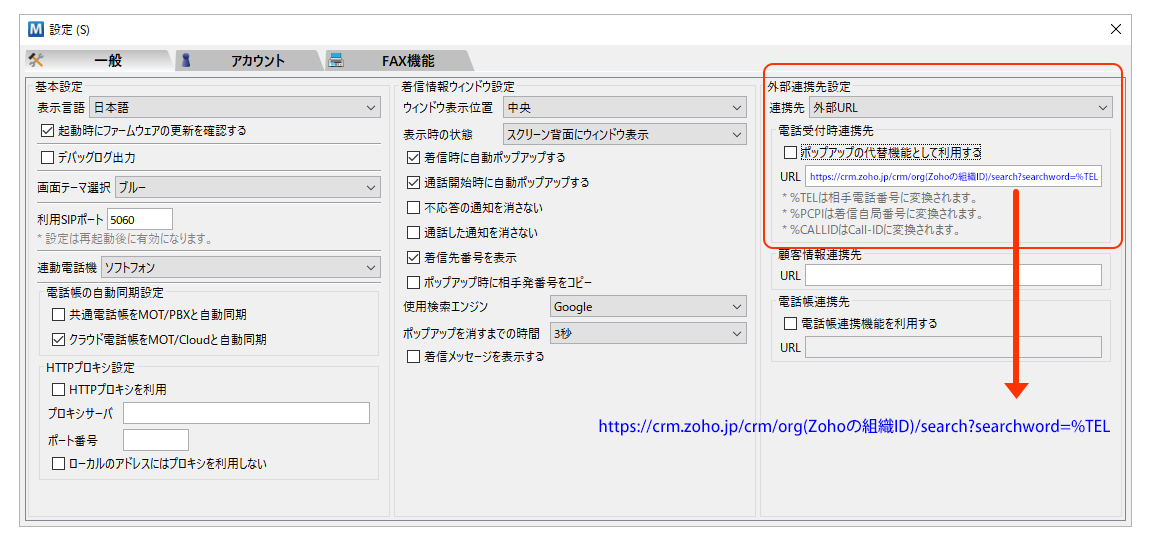
『%TEL』の部分が発信者の番号になります。0353301165の番号から着信があったとするとURLは「https://crm.zoho.jp/crm/org(Zohoの組織ID)/search?searchword=0353301165」となり検索結果画面が表示されます。
MOT/TEL着信時の動作
着信時にZoho CRMの顧客検索結果画面がポップアップします。氏名をクリックすると顧客の詳細情報が表示されるので確認しながら電話対応が可能です。
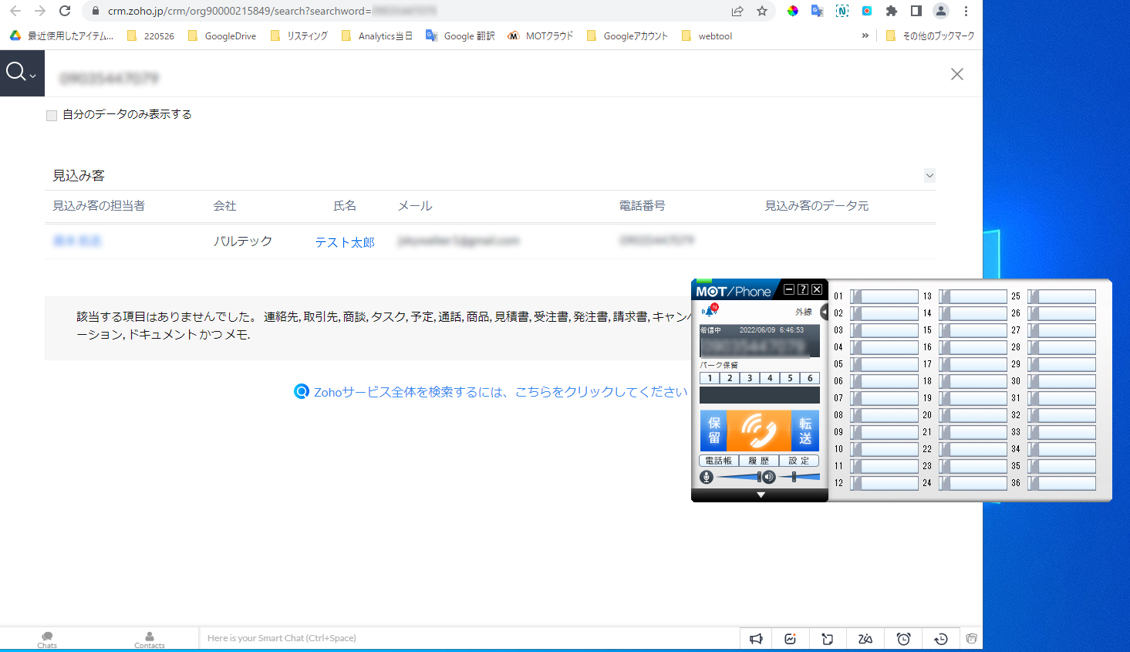
Zoho CRM画面から直接発信
Zoho CRM画面の「発信ボタン」をクリックで直接、MOT/TELのパソコン電話(ソフトフォン)アプリから発信※することができます。
発信する際の電話番号入力が不要になります。
※FireFoxのみ利用可能です。Chromeやedgeではクリック発信は利用できません
クリック発信を利用する為にZoho CRM画面でリンクを追加します。
設定1:Zoho CRM画面の左下にある「リンクを追加する(赤枠)」をクリックします。
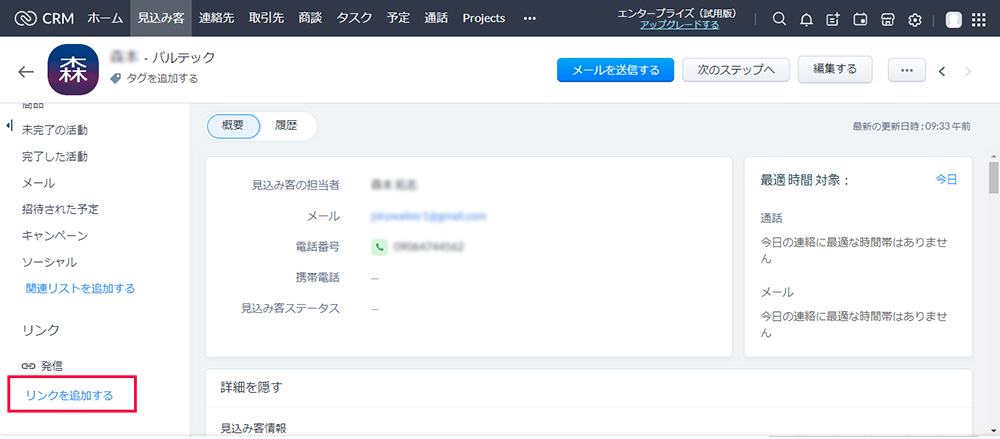
設定2:新しいリンクの作成画面で「項目名」「詳細情報」は任意で記入します。項目にある2つのプルダウンから発信リンクを追加したい項目を選択します。下記イメージ例では、「見込み客」「電話番号」を選択しています。選択すると「${見込み客.電話番号}」の様な値がURL欄に自動で追加されます。自動で追加された値の前へ「callto:」を追加します。例の値に追加すると「callto:${見込み客.電話番号}」となります。
最後にスクロールして右下の「保存する」をクリックします。
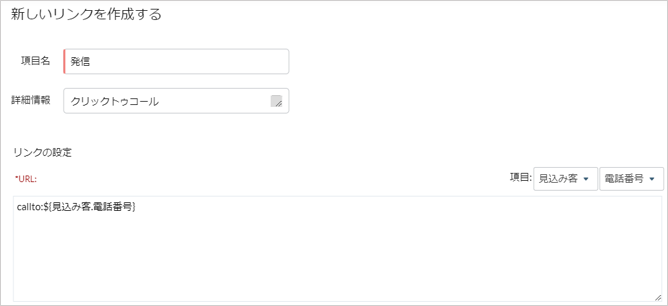
設定3:FireFoxでZoho CRMを開き、電話番号の電話アイコンをクリックします。
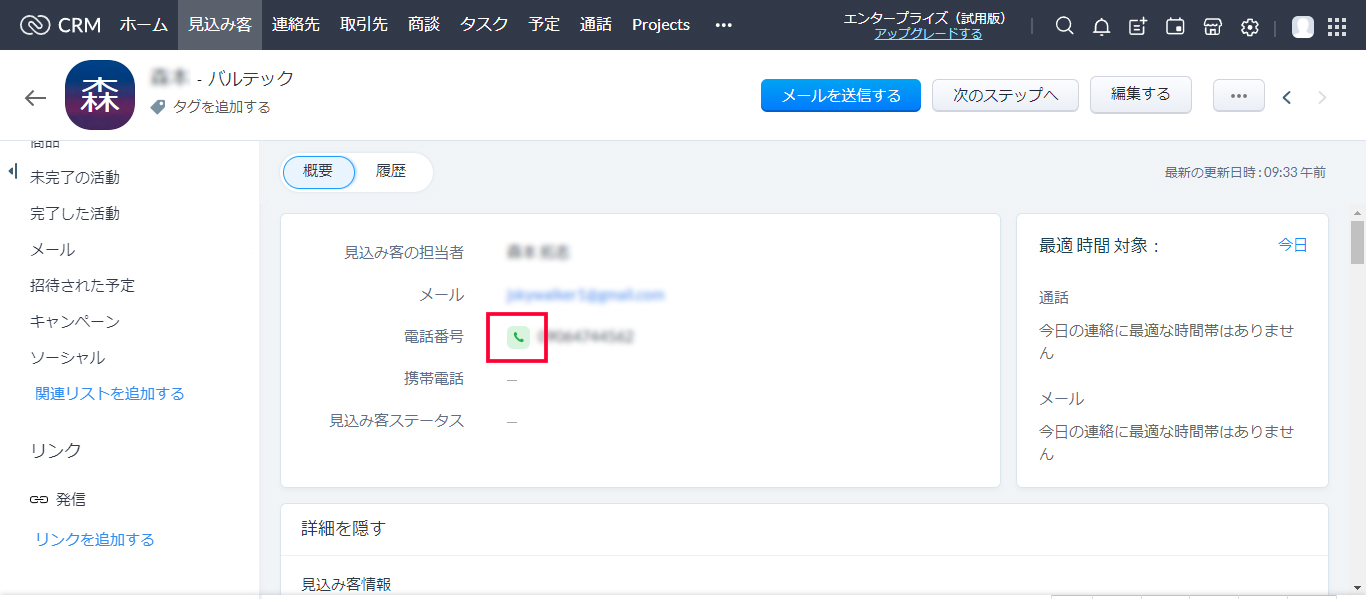
設定4:tellリンクを開くプログラムの選択画面が出るので、他のプログラムを選択し、MOT/Phoneのフォルダから「way.exe」を選択します。次回以降は選択画面に「way.exe」が出ますので選択するか、「常にこのプログラムでtellリンクを開く」にチェックを入れておけば自動で「way.exe」で開くようになります。
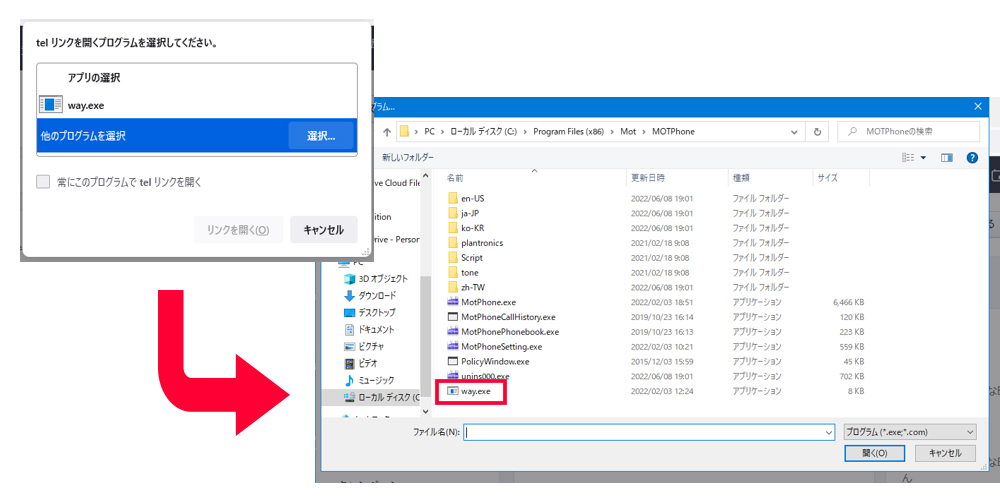
クラウドPBX「MOT/TEL(モッテル)」
クラウドPBX「MOT/TEL(モッテル)」は、専用アプリ「MOT/Phone(モットフォン)」を使うことでスマートフォン・パソコンを内線化。従来の会社電話(ビジネスフォン)の様に会社番号を使った発着信(外線)や内線・保留・取次ぎなどができるクラウド電話サービスです。
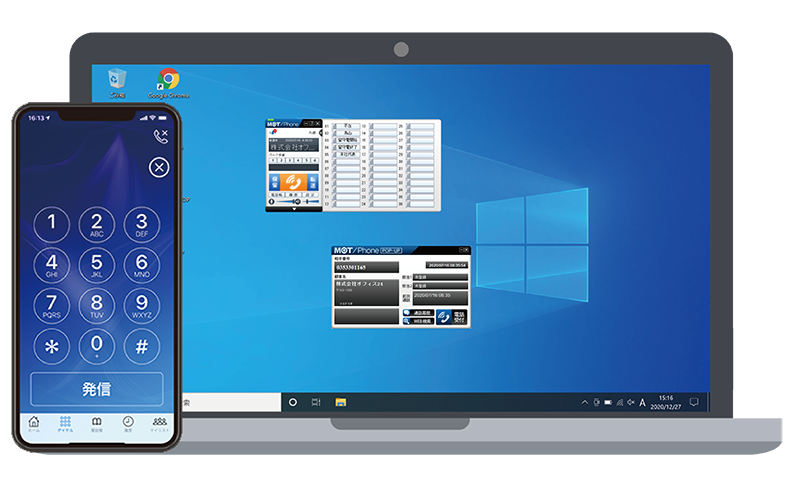
-
すぐできる!
無料カンタン見積!以下のフォームを入力してください。
-
お電話でのお問い合わせ
-
ご質問、お見積もりなど
お気軽にご相談ください。0120-972-655
受付時間:平日9:00~17:30
-